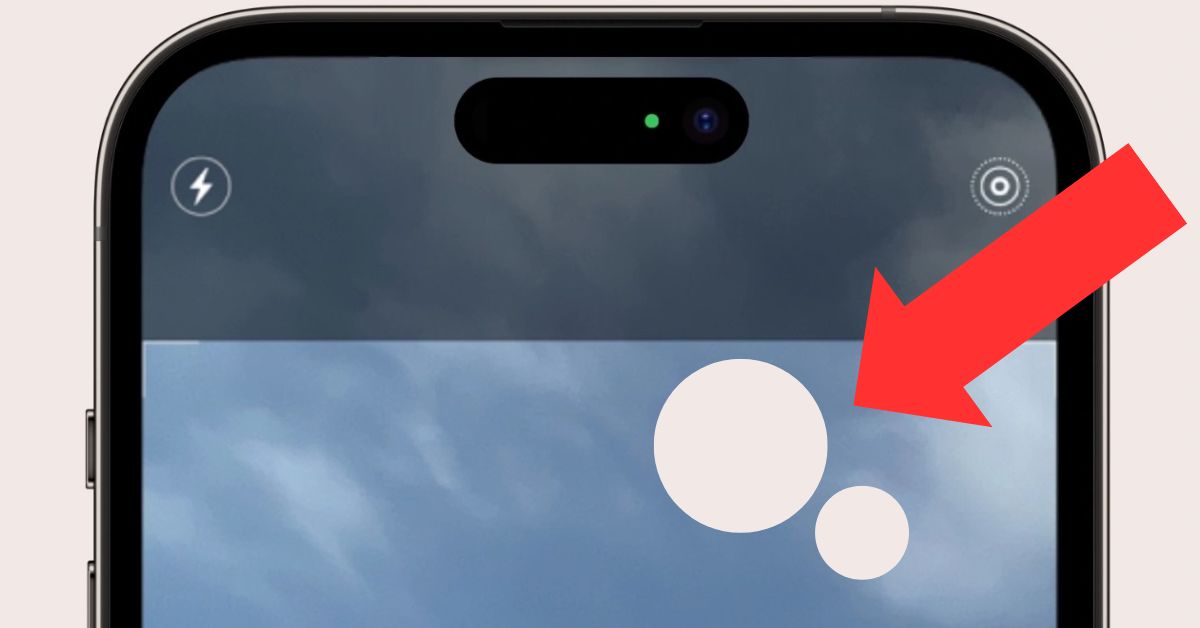Màn hình của thiết bị di động có lẽ là bộ phận mà người dùng tương tác nhiều nhất. Do đó, bộ phận này có thể là một trong những yếu tố quan trọng giúp tối ưu hóa trải nghiệm của bạn. Tuy nhiên, màn hình không phải lúc nào cũng hoạt động hoàn hảo và một trong những vấn đề mà người dùng hiện nay gặp phải là tình trạng màn hình có những điểm sángVậy nguyên nhân là gì và làm sao để khắc phục tình trạng này hiệu quả? Tất cả sẽ được tuyengiaothudo.vn Được tiết lộ ở nội dung sau.
- Mách bạn cách chọn mua đế tản nhiệt laptop chất lượng tốt và hiệu quả nhất
- Cách cài kiểm tra lỗi chính tả, bật tắt AutoCorrect trong Word chi tiết nhất
- Hướng dẫn bạn đọc cách ghi âm cuộc gọi với chất lượng tốt nhất trên iPhone
- Thủ thuật đổi giao diện iPhone không cần jailbreak
- Mẹo cài giao diện tối cho Facebook và các dịch vụ khác trên Google Chrome
Nguyên nhân nào khiến màn hình điện thoại có điểm sáng?
Trên thực tế, lỗi màn hình điện thoại bị đốm sáng xuất phát từ nhiều nguyên nhân. Cụ thể, những nguyên nhân này có thể đến từ cách sử dụng hoặc cách bảo quản của người dùng. Tuy nhiên, để tìm ra cách khắc phục hiệu quả, bạn không nên bỏ qua bất kỳ yếu tố nào ảnh hưởng đến tình trạng màn hình bị đốm sáng dưới đây.
Bạn đang xem: Tại sao màn hình bị đốm sáng? Cách khắc phục màn hình iPhone, Android bị đốm sáng hiệu quả
Màn hình điện thoại có điểm sáng do lỗi phần cứng
Màn hình điện thoại di động được tạo thành từ hàng triệu điểm sáng (pixel), và mỗi điểm ảnh này có khả năng hiển thị màu sắc và thông tin. Khi màn hình hiển thị các điểm sáng, nguyên nhân thường nằm ở phần cứng sau của thiết bị:
Điểm ảnh bị hỏng: Một số điểm ảnh có thể bị hỏng, gây ra các đốm trắng hoặc đen trên màn hình. Điều này có thể xảy ra do “điểm ảnh chết” hoặc “điểm ảnh bị kẹt” khiến chúng không thể thay đổi màu sắc như bình thường.
Lỗi đèn nền: Màn hình LCD điện thoại thường sử dụng đèn nền để chiếu qua các điểm ảnh. Nếu đèn nền bị hỏng, màn hình thiết bị của bạn có thể xuất hiện các điểm sáng hoặc không thể hiển thị đầy đủ màu sắc.

Lỗi cáp màn hình: Cáp kết nối màn hình với bo mạch chủ của điện thoại có thể bị hỏng hoặc lỏng. Đây cũng là trường hợp có thể khiến màn hình điện thoại bị đốm sáng hoặc không hiển thị đúng.
Kết nối kém:Nếu cáp màn hình bị oxy hóa hoặc kết nối lỏng lẻo, thiết bị của bạn cũng có thể gây ra lỗi màn hình và đốm sáng là một trong những tình trạng có thể xảy ra.
Màn hình điện thoại có điểm sáng do lỗi phần mềm
Ngoài phần cứng của thiết bị, một số trường hợp điện thoại của người dùng bị đốm sáng là do nguyên nhân phần mềm. Bạn có thể tham khảo các nguyên nhân đó trong nội dung bên dưới.
- Xung đột hệ điều hành: Các phiên bản hệ điều hành cũ hoặc không tương thích có thể gây ra xung đột trong phần mềm. Điều này có thể dẫn đến các điểm sáng trên màn hình.
- Lỗi hệ thống: Lỗi hệ thống như lỗi hệ thống tập tin hoặc lỗi thư viện phần mềm có thể khiến màn hình hiển thị không đúng. Đây là một trong những nguyên nhân gây ra hiện tượng màn hình nhấp nháy mà người dùng thường gặp phải.
- Ứng dụng gây ra lỗi: Một số ứng dụng độc hại hoặc cập nhật không đúng cách có thể gây ra lỗi hệ thống và màn hình. Tải xuống các phần mềm này có thể tấn công hệ thống và gây ra hiện tượng lạ trên màn hình, bao gồm các điểm sáng không mong muốn.

Cách khắc phục điểm sáng trên màn hình cho Android và iPhone
Dựa trên những nguyên nhân trên, hiện nay có rất nhiều cách để khắc phục tình trạng màn hình điện thoại bị đốm sáng. Bạn có thể xem và làm theo một số gợi ý dưới đây.
Kiểm tra và vệ sinh miếng dán màn hình
Miếng dán màn hình là phụ kiện thường được sử dụng để bảo vệ màn hình chính khỏi trầy xước và bụi bẩn. Tuy nhiên, chúng cũng có thể khiến màn hình bị đốm sáng nếu không được quản lý và bảo dưỡng đúng cách. Do đó, bất kể hệ điều hành của điện thoại là gì, việc kiểm tra và vệ sinh miếng dán màn hình được coi là phương pháp đơn giản nhưng hiệu quả để đảm bảo màn hình của thiết bị luôn trong tình trạng tốt nhất.

Kiểm tra và vệ sinh miếng dán màn hình thường xuyên, đặc biệt là sau mỗi lần máy bị rơi hoặc va đập. Bởi vì trong những trường hợp này, phần viền của miếng dán có thể bị hở hoặc nứt, khiến bụi bẩn dễ bám vào màn hình, từ đó khiến máy bị đốm sáng. Để khắc phục tình trạng này, bạn nên thực hiện một số phương pháp sau:
- Kiểm tra thường xuyên các cạnh của miếng dán màn hình để đảm bảo nó vẫn được gắn chặt và không bị lỏng hoặc bong ra. Nếu miếng dán màn hình của bạn bị hỏng hoặc không còn sử dụng được nữa, hãy thay thế bằng miếng dán mới. Điều này sẽ đảm bảo màn hình của bạn được bảo vệ tốt và không có các đốm sáng không mong muốn.
- Sử dụng dung dịch chuyên dụng hoặc nước sạch với vải mềm để vệ sinh miếng bảo vệ màn hình. Đảm bảo bạn không sử dụng chất tẩy rửa mạnh hoặc dung dịch gốc cồn vì chúng có thể làm hỏng miếng bảo vệ.

Khởi động lại thiết bị của bạn
Xem thêm : Top 5 mẹo đơn giản nhất giúp khắc phục lỗi hao pin trên iOS 10
Nếu bạn nghi ngờ rằng các điểm sáng trên màn hình là do lỗi phần mềm hoặc xung đột hệ thống, khởi động lại điện thoại có thể là giải pháp hiệu quả mà bạn có thể thử để khắc phục sự cố. Điều này là do khởi động lại sẽ giúp dọn dẹp dữ liệu tạm thời và các quy trình hệ thống. Điều này sẽ giúp thiết bị hoạt động bình thường trở lại.

Bạn có thể khởi động lại điện thoại theo hướng dẫn chi tiết sau:
- Bước 1: Nhấn và giữ nút nguồn (hoặc nút nguồn và nút giảm âm lượng cùng lúc) trong khoảng 10-15 giây cho đến khi màn hình tắt và điện thoại khởi động lại.
- Bước 2: Chờ cho đến khi thiết bị khởi động lại hoàn toàn và kiểm tra màn hình để xem sự cố điểm sáng đã được giải quyết chưa.

Ghi chú:Nếu sự cố vẫn tiếp diễn sau khi khởi động lại, bạn có thể cần cân nhắc các biện pháp khác bên dưới để khắc phục tình trạng màn hình nhấp nháy.
Khôi phục thiết bị về cài đặt gốc
Nếu bạn xác định lỗi màn hình đốm sáng là do xung đột phần mềm của các ứng dụng bên thứ ba thì khôi phục cài đặt gốc là giải pháp cuối cùng để khắc phục tình trạng này. Tuy nhiên, bạn cần lưu ý rằng trong quá trình khôi phục, mọi dữ liệu trên điện thoại như hình ảnh, danh bạ, video và ứng dụng sẽ bị xóa. Do đó, bạn nên sao lưu mọi dữ liệu quan trọng trước khi thực hiện thao tác khôi phục.

Ngoài ra, để khôi phục cài đặt gốc cho thiết bị, bạn có thể làm theo các bước sau:
- Bước 1: Vào cài đặt điện thoại và tìm “Sao lưu và đặt lại” hoặc “Khôi phục cài đặt gốc”.

- Bước 2: Làm theo hướng dẫn để thực hiện quá trình khôi phục cài đặt gốc. Quá trình này có thể mất một lúc và điện thoại của bạn sẽ khởi động lại khi hoàn tất.

- Bước 3: Sau khi khôi phục hoàn tất, bạn có thể khắc phục sự cố màn hình nhấp nháy bằng cách cài đặt lại ứng dụng và cài đặt hệ thống một cách cẩn thận.
Mang thiết bị đến trung tâm sửa chữa gần nhất
Nếu bạn đã thử tất cả các phương pháp trên mà vấn đề về màn hình vẫn không được giải quyết, tốt nhất bạn nên mang máy đến trung tâm sửa chữa hoặc bảo hành gần nhất. tuyengiaothudo.vn chắc chắn là nơi bạn có thể tin tưởng để khắc phục vấn đề đốm sáng trên màn hình. Bởi chúng tôi có nhiều kỹ thuật viên giàu kinh nghiệm để kiểm tra và sửa chữa điện thoại của bạn.

Tuy nhiên, trước khi mang đến trung tâm, người dùng nên nhớ làm theo những hướng dẫn sau để quá trình sửa chữa diễn ra nhanh chóng và hiệu quả hơn.
- Đầu tiên, các tín đồ nên sao lưu tất cả dữ liệu quan trọng trên thiết bị của mình.
- Sau đó, bạn nên ghi lại các triệu chứng và chi tiết về tình trạng của màn hình. Chẳng hạn như thời gian tình trạng bắt đầu và các triệu chứng cụ thể.
- Cuối cùng, hãy kiểm tra xem điện thoại của bạn có còn được bảo hành không. Nếu còn, việc sửa chữa có thể được thực hiện miễn phí hoặc với mức giá chiết khấu dựa trên các điều khoản bảo hành.
Cách hạn chế điểm sáng trên màn hình iPhone và Android
Trên thực tế, người dùng chỉ cần hạn chế những thói quen như để máy ở những nơi nhiều bụi bẩn hay không cài phần mềm độc hại là có thể hạn chế tình trạng màn hình bị đốm sáng. Tuy nhiên, để hạn chế tối đa những nguyên nhân gây ra tình trạng này trên máy, bạn nên áp dụng một số phương pháp sau:
Sử dụng miếng dán màn hình điện thoại
Một trong những cách hiệu quả để bảo vệ và giữ gìn màn hình điện thoại của bạn là sử dụng ốp lưng hoặc miếng dán bảo vệ màn hình. Sau đây là cách bạn có thể tránh được vấn đề đốm sáng trên màn hình:
Xem thêm : Hướng dẫn cách dùng Email 365 Outlook cho người mới
Bao súng: Ốp lưng là một lớp vỏ bảo vệ bao phủ toàn bộ điện thoại của bạn. Nó không chỉ bảo vệ màn hình mà còn bảo vệ toàn bộ thiết bị khỏi trầy xước, va đập và bụi bẩn. Bạn có thể chọn mua một chiếc ốp lưng có hoặc không có tay cầm để bảo vệ màn hình khi không sử dụng.

Bảo vệ màn hình:Ngoài bao da, miếng dán màn hình cũng là phụ kiện được nhiều người lựa chọn để giúp chống trầy xước, chống bám bụi trực tiếp trên màn hình. Điều này không chỉ giúp bảo vệ màn hình khỏi các tác nhân gây hại mà còn giúp màn hình của bạn luôn sạch sẽ.
Tránh để màn hình tiếp xúc với nước hoặc hóa chất.
Việc để màn hình tiếp xúc với nước hoặc hóa chất có thể gây hư hỏng nghiêm trọng cho màn hình và các thành phần bên trong. Để hạn chế các đốm trắng trên màn hình, bạn cần lưu ý những điều sau:
- Tránh nước: Đảm bảo điện thoại của bạn không tiếp xúc với nước, dù là nước mưa, nước biển hay nước từ đồ uống. Bởi vì nước là nguyên nhân gây hư hỏng các thành phần và gây ra hiện tượng màn hình đốm sáng trên hầu hết các thiết bị hiện nay.
- Hạn chế tiếp xúc với hóa chất: Tránh để màn hình tiếp xúc với các hóa chất như chất tẩy rửa, xăng hoặc các dung dịch khác. Vì những chất này có thể ăn mòn màn hình hoặc làm mất độ nhạy của thiết bị.

Điều chỉnh độ sáng và tắt màn hình khi không sử dụng
Điều chỉnh độ sáng màn hình và tắt khi không sử dụng có thể giúp kéo dài tuổi thọ màn hình và tiết kiệm pin. Đặc biệt, bạn nên sử dụng tùy chọn điều chỉnh độ sáng trên điện thoại để thiết lập màn hình phù hợp với môi trường ánh sáng. Không nhất thiết phải luôn thiết lập độ sáng ở mức cao nhất.

Ngoài ra, hãy nhớ tắt màn hình ngay lập tức khi bạn không sử dụng điện thoại. Điều này sẽ làm giảm mức tiêu thụ pin và giảm áp lực lên màn hình. Điều này sẽ đảm bảo rằng thiết bị của bạn ít tiếp xúc với các yếu tố khiến màn hình có các điểm sáng.
Vệ sinh màn hình thường xuyên
Vệ sinh màn hình thường xuyên là cách hiệu quả giúp người dùng ngăn ngừa các đốm trắng trên thiết bị của họ. Sau đây là hướng dẫn về cách vệ sinh màn hình thường xuyên mà bạn có thể thực hiện tại nhà.

Trước khi bắt đầu vệ sinh, hãy đảm bảo điện thoại hoặc thiết bị của bạn đã tắt hoàn toàn. Sau đó, sử dụng vải mềm, khăn giấy chuyên dụng cho màn hình hoặc khăn cotton mềm để vệ sinh. Tránh sử dụng vật liệu cứng hoặc giấy nhám vì chúng có thể làm xước màn hình.
Nếu có thể, bạn nên sử dụng dung dịch vệ sinh màn hình chuyên dụng để vệ sinh màn hình. Trường hợp vệ sinh màn hình bằng khăn, bạn cần lưu ý làm ẩm khăn mềm bằng nước sạch hoặc dung dịch vệ sinh màn hình, sau đó vắt khô để tránh nước vào màn hình hoặc các khe hở. Sau đó, nhẹ nhàng lau sạch màn hình bằng khăn mềm ẩm.
Ghi chú:Sau khi lau sạch màn hình, hãy đảm bảo màn hình đã khô hoàn toàn trước khi bật điện thoại hoặc thiết bị.
Lời kết
Trên đây là những phương pháp khắc phục và hạn chế tình trạng trên. màn hình có những điểm sáng hiệu quả nhất mà bạn có thể tham khảo. Hy vọng những gợi ý của tuyengiaothudo.vn sẽ hữu ích và giúp bạn có trải nghiệm thú vị hơn khi thao tác trên màn hình điện thoại. Ngoài ra, nếu bạn có phương pháp nào hay hơn để khắc phục tình trạng trên, hãy để lại ở phần bình luận bên dưới bài viết để bạn đọc cùng nắm bắt nhé!
XEM THÊM
Nguồn: https://tuyengiaothudo.vn
Danh mục: Thủ thuật